كان هناك وقت كانت فيه الطريقة الوحيدة التي يمكنك من خلالها مشاركة الملفات بين جهاز Android وجهاز كمبيوتر يعمل بنظام Windows هو استخدام كابل USB. في هذه الأيام ، تتوفر خيارات لاسلكية تسهل مشاركة الملفات. أحد هذه الخيارات هو ES File Explorer ، وهو مدير ملفات Android قوي. يساعدك ES File Explorer على إدارة الملفات على جهاز Android المحلي. ومع ذلك ، بدءًا من الإصدار 3 ، تمت إضافة دعم الشبكة المحلية لتمكين مشاركة الملفات مع كمبيوتر يعمل بنظام Windows عبر Wi-Fi. لمشاركة الملفات بين جهاز Android وجهاز كمبيوتر يعمل بنظام Windows باستخدام ES File Explorer ، اتبع الخطوات التالية:
الخطوة 1 : إنشاء مجلد مشترك على جهاز الكمبيوتر الخاص بك ويندوز. في مثالنا ، سنطلق عليه اسم "مشاركة Android PC". تأكد من تعيين الأذونات للوصول للقراءة / الكتابة.
الخطوة 2 : في مستكشف الملفات ES على جهاز Android ، انقر على رمز الكرة الأرضية في الزاوية العلوية اليسرى ، ثم انتقل إلى الشبكة> الشبكة المحلية.
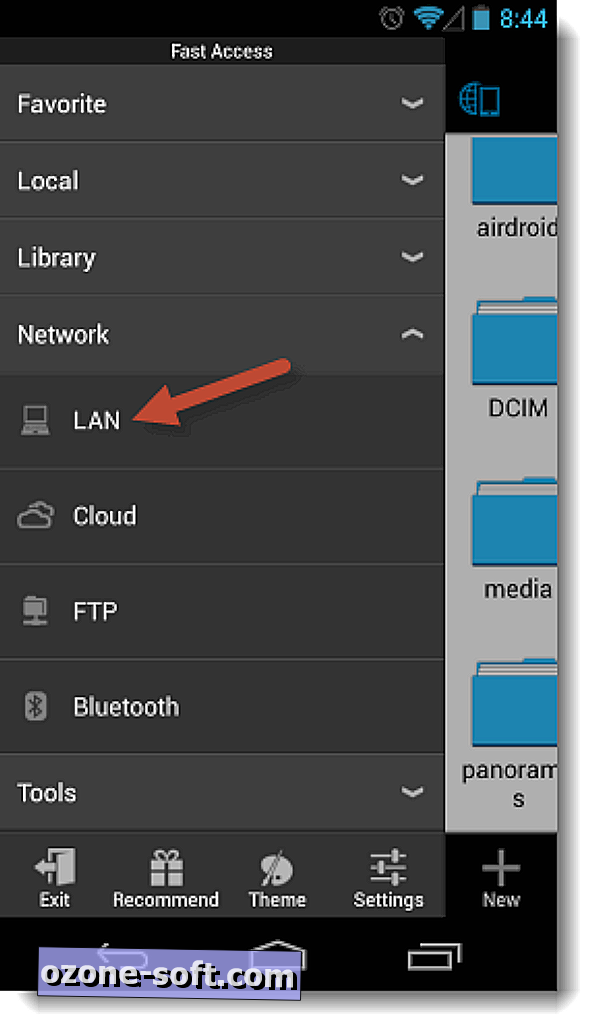
الخطوة 3 : في القائمة في الأسفل ، انقر فوق "بحث" للبحث عن مشاركات الشبكة المتوفرة على شبكة LAN الخاصة بك. إذا كنت لا ترى أي منها ، فتأكد من أن جهاز Android وجهاز كمبيوتر Windows متصلان بنفس الشبكة المحلية وحاول مرة أخرى. في حالة نجاح ذلك ، من المفترض أن ترى جهاز الكمبيوتر الذي يعمل بنظام Windows مدرجًا بعنوان IP الخاص به.
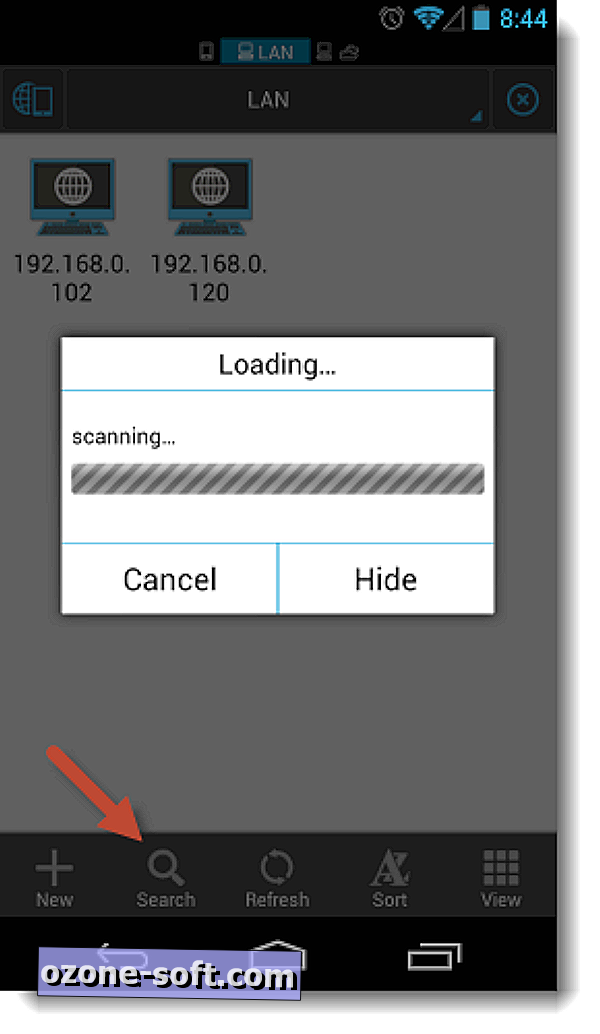
الخطوة 4 : انقر على أيقونة جهاز الكمبيوتر الذي يعمل بنظام تشغيل Windows ، ثم أدخل اسم مستخدم وكلمة مرور Windows الخاصين بك.
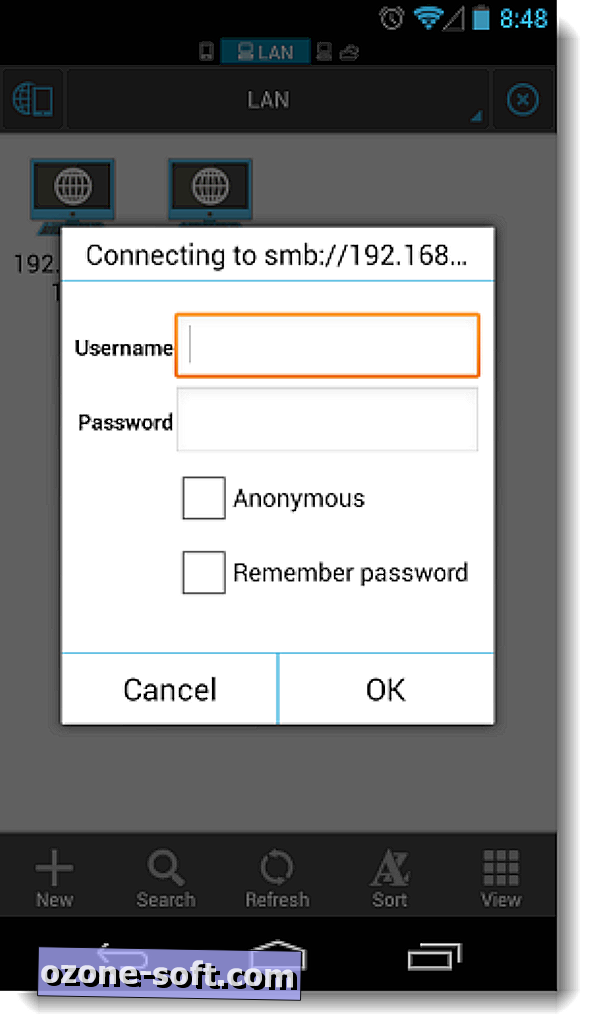
الخطوة 5 : بعد ظهور مجلدك المشترك ، يمكنك بدء مشاركة الملفات ذهابًا وإيابًا باستخدام ES File Explorer.
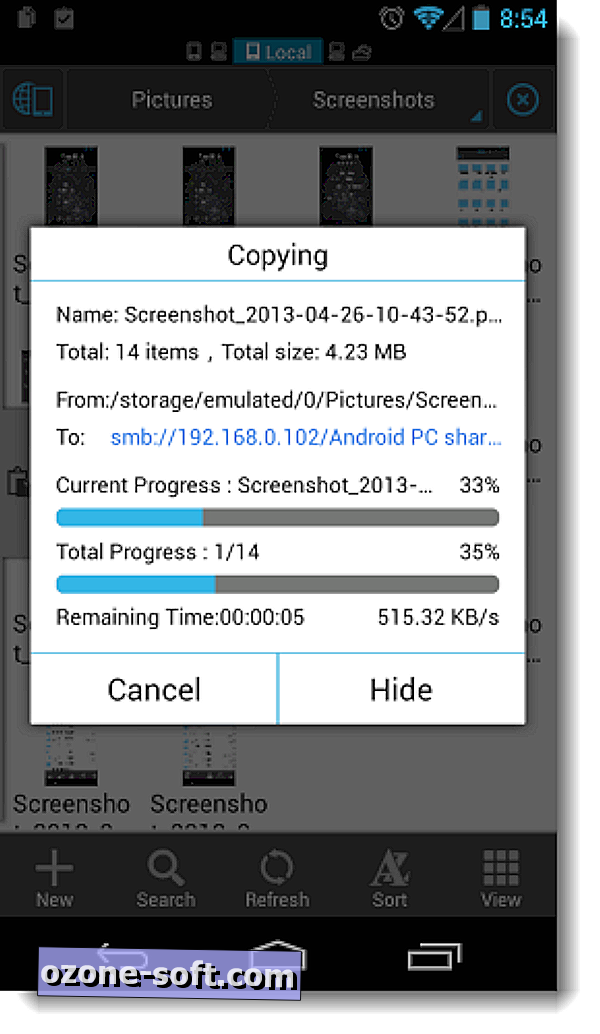
ليست أداة ES File Explorer هي الطريقة الوحيدة لمشاركة الملفات عبر Wi-Fi ، ولكنها أداة شائعة من المرجح أن يكون لديك على جهاز Android على أي حال ، لذلك قد تجرّبها أيضًا.

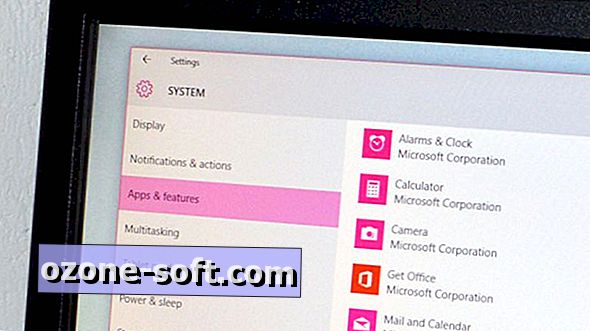


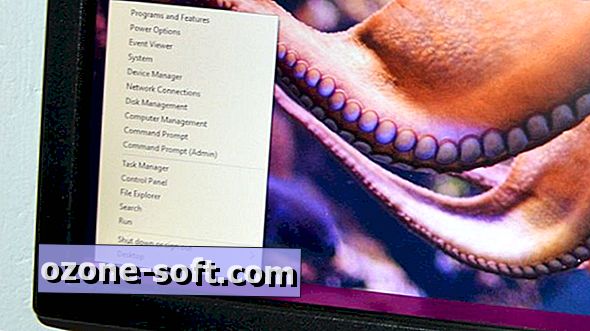





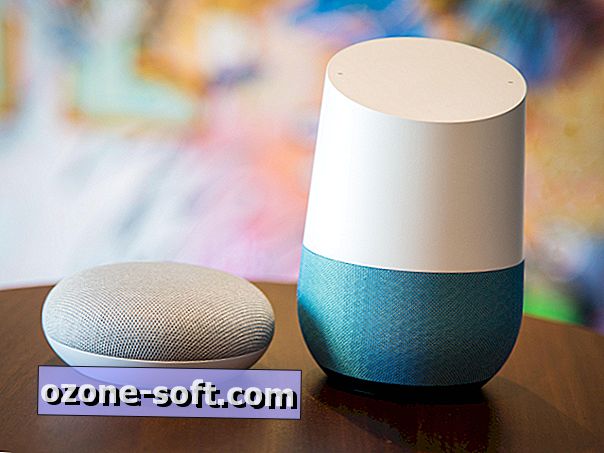
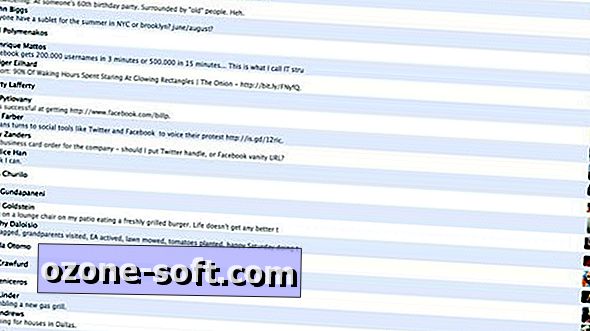

ترك تعليقك